Программа Microsoft Excel создана таким образом, чтобы было удобно не только вносить данные в таблицу, редактировать их в соответствии с заданным условием, но и просматривать большие по объему блоки информации.
Наименования столбцов и строк могут быть значительно удалены от ячеек, с которыми пользователь работает в этот момент. И все время прокручивать страницу, чтобы увидеть название, некомфортно. Поэтому в табличном процессоре имеется возможность закрепления областей.
Как закрепить строку в Excel при прокрутке
В таблице, как правило, шапка одна. А строк может быть от нескольких десятков до нескольких тысяч. Работать с многостраничными табличными блоками неудобно, когда названия столбцов не видны. Все время прокручивать к началу, потом возвращаться к нужной ячейке – нерационально.
Чтобы шапка была видна при прокрутке, закрепим верхнюю строку таблицы Excel:
- Создаем таблицу и заполняем данными.
- Делаем активной любую ячейку таблицы. Переходим на вкладку «Вид». Инструмент «Закрепить области».
- В выпадающем меню выбираем функцию «Закрепить верхнюю строку».

Под верхней строкой появляется отграничивающая линия. Теперь при вертикальной прокрутке листа шапка таблицы будет всегда видна:
Предположим, пользователю нужно зафиксировать не только шапку. Еще одна или пару строк должны быть неподвижны при прокрутке листа.
Как это сделать:
- Выделяем любую ячейку ПОД строкой, которую будем фиксировать. Это поможет Excel сориентироваться, какая именно область должна быть закреплена.
- Теперь выбираем инструмент «Закрепить области».
При горизонтальной и вертикальной прокрутке остаются неподвижными шапка и верхняя строка таблицы. Таким же образом можно зафиксировать две, три, четыре и т.д. строки.
Примечание. Данный способ закрепления строк актуален для Excel версий 2007 и 2010. В более ранних версиях (2003 и 2000) инструмент «Закрепить области» находится в меню «Окно» на главной странице. И там нужно ВСЕГДА активизировать ячейку ПОД фиксируемой строкой.
Как закрепить столбец в Excel
Допустим, информация в таблице имеет горизонтальное направление: сосредоточена не в столбцах, а в строках. Для удобства пользователю нужно при горизонтальной прокрутке зафиксировать первый столбец, в котором содержатся названия строк.
- Выделяем любую ячейку нужной таблицы, чтобы Excel понимал, с какими данными ему работать. В выпадающем меню инструмента выбираем значение «Закрепить первый столбец».
- Теперь при горизонтальной прокрутке листа вправо зафиксированный столбец будет неподвижен.
Чтобы зафиксировать несколько столбцов, необходимо выделить ячейку в САМОМ НИЗУ таблицы СПРАВА от фиксируемого столбца. И нажать кнопку «Закрепить области».
Как закрепить строку и столбец одновременно
Задача: при прокрутке зафиксировать выделенную область, которая содержит два столбца и две строки.
Делаем активной ячейку на пересечение фиксируемых строк и столбцов. Но не в самой закрепляемой области. Она должна быть сразу под нужными строками и справа от нужных столбцов.
В выпадающем меню инструмента «Закрепить области» выбираем первую опцию.
На рисунке видно, что при прокрутке выделенные области остаются на месте.
Как убрать закрепленную область в Excel
После фиксации строки или столбца таблицы в меню «Закрепить области» становится доступной кнопка «Снять закрепление областей».
После нажатия все зафиксированные области рабочего листа разблокируются.
Примечание. Кнопка «Снять закрепление областей» Excel 2003 и 2000 находится в меню «Окно». Если кнопки инструментов часто используются, можно добавить их на панель быстрого доступа. Для этого щелкаем правой кнопкой мыши и выбираем предложенный вариант.
Вставка и удаление строк и столбцов в Excel
Смотрите также объединить ячейки потом выделить часть только изначально перед с функцией «Вставить». запускаем документ, в «2003», здесь меню клетку над верхней Excel, если используется больше нет. открывшемся списке выбираем поле вашего зрения, вправо. Таким образом, удалением строк (столбцов) 6, 7 и
и нажмите стрелку. столбцы сместятся вправо,При работе с ExcelЕлена и подвинуть, то добавлением выделить ячейку Вот мы и котором планируются подобные устроено иначе. Поэтому, строкой. Во время версия приложения 2010Автор: Максим Тютюшев пункт с точно как бы далеко на эти операции и удалением их 8.Выделите заголовок столбца, левее а последний просто Вы можете свободно
Вставка строк в Excel
- : Сначала из одной вся таблица разваливается в о втором разобрались, как в видоизменения, и создаем в данном случае, наведения курсора на или 2007. Закрепляем
- Сегодня мы поговорим о таким же наименованием. вы не прокручивали будет уходить дополнительное
- содержимого. Если ВыНажмите команду Удалить, которая
которого требуется вставить удалится. вставлять новые строки из колонок вырезать — потом все из столбцов)) ) Excel закрепить столбцы. необходимую таблицу. Сохраняем выделив колонку, которая необходимую область он левый столбик листа. том, как вПосле этого, все столбцы документ вправо. количество времени. Для просто хотите очистить
Вставка столбцов в Excel
- находится в группе новый. Например, еслиВыделите заголовок строки, выше и столбцы на текст и вставить собирать как было Как-то так. Надеюсь
- Автор: Евгений Никифоров материал, присвоив ему следует за закрепляемой, меняет внешний вид
- Для этого переходим Excel закрепить столбцы.
таблицы слева отНо, что делать, если того, чтобы пользователь содержимое, тогда щелкните команд Ячейки на необходимо вставить новый которой Вы хотите рабочий лист, а в колонку с не вариант.
Удаление строк в Excel
— по-русски)))Можно ли в экселе произвольное имя. В раскрываем раздел «Окно». и превращается в
- на вкладку под Во время работы выделенной вами ячейки нужно закрепить не мог экономить своё
- правой кнопкой мыши вкладке Главная. столбец между столбцами вставить новую. Например,
- при необходимости даже имеющимся, как продолжение.Ниже сразу иВсе такие умные что добавить колонку между ячейку, которая расположена Далее выбираем строку черную стрелку. Раскрываем названием «Вид». Раскрываем с различными табличными
Удаление столбцов в Excel
- будут закреплены. один столбец, в время и силы, по заголовку и
- Выделенные строки будут удалены, D и E, если необходимо вставить удалять их, например,
- Потом выделить обе напишу ответ - аж руки чешутся. двумя уже заполненными? справа в таблице, под названием. Когда список «Закрепить области»,
выпадающий список, который данными нередко возникаетДля того, чтобы открепить несколько? Этот вопрос в программе Microsoft из контекстное меню а те, что выделите столбец E. новую строку между когда данные устарели. колонки и нажать может кому пригодится. Вот реально. Все Ситуация такая, я вводим значение либо
закрепить необходимо не который находится во
позволяет закрепить области.
потребность видеть перед
уже закрепленные столбцы,
office-guru.ru
Закрепление столбца в программе Microsoft Excel
актуален, если кроме Excel существует возможность выберите пункт Очистить расположены ниже, сместятсяНажмите команду Вставить, которая строками 7 и В этом уроке кнопоску на панелиАлександр пишут «нельзя». вбил наименование одной текст. Добавляем столбец только определенное количество вкладке «Вид», найти Он помещен в собой заголовки строк опять жмем на наименования строки, вы закрепить столбцы. После содержимое. Все содержимое вверх. В нашем находится в группе 8, выделите строку мы подробно рассмотрим, задач со строчной: Только если добавляемаяПроблема в основном позиции, в следующей с помощью мыши. колонок, но и ее можно в особую группу команд,
или колонок, на кнопку «Закрепить области»
Закрепление крайнего левого столбца
желаете, чтобы в выполнения данной процедуры, выбранных строк и примере, после удаления команд Ячейки на 8. как добавлять строки буквой а.
колонка попадает в в том, что колонки другое. Одну Перемещаем вправо метку, несколько строк, выполняем основном меню редактора. объединенную под именем
Закрепление нескольких столбцов
протяжении всего процесса, на ленте. На поле вашего зрения левая часть таблицы, столбцов будет очищено, строк 6, 7 вкладке Главная.Нажмите команду Вставить, которая и столбцы наМаксим левин середину объёдинёных ячеек. те люди которые позицию забыл, но которая изменяет размер. описанные далее шаги. На сей раз «Окно». Нам необходима в каждый момент этот раз в
находились также значения в которой находятся при этом сами и 8, наНовый столбец появится слева находится в группе рабочий лист, а: К сожалению простымПравой клавишей по ищут решение этой она должна следовать Она находится в
Выделяем первую ячейку выбираем верхнюю строку. нижняя строка списка. времени, независимо от
Открепление столбцов
открывшемся списке должна одного или нескольких наименования строк, всегда они не удалятся. их место переместятся от выделенного. команд Ячейки на также как удалять методом это не
заголовку Вставить. проблемы итак это после первой. если нижнем углу таблицы.
из незакрепленной области, Она также называется Она отвечает за данной позиции указателя присутствовать кнопка «Снять следующих столбцов. Кроме будет на видуУрок подготовлен для Вас строки 9, 10При вставке строк и вкладке Главная. их. получится — при
Dormidont
lumpics.ru
Подробно о том, как в Excel закрепить столбцы
знают. ставить ее в Таким образом, столбцы то есть верхнюю, «Закрепить области». Данный закрепление первого столбца. прокрутки. К счастью, закрепление областей». того, способом, о у пользователя. Давайте командой сайта office-guru.ru и 11. столбцов в Excel,Новая строка появится вышеВ ходе работы с попытке объединения 2-х: Не помню какПерерыл кучу подобных
Подготовка

Инструкция

Уходим вправо
в LibreCalc есть внятно ответ не запутаться… новых элементов необходимо 2007 либо 2010 возможно, если лист выбираем посредством клавиши которая может нам на текущем листе, если по какой-либо Excel.Автор: Антон Андронов примере это столбец выбрали их полностью, или столбцов, Вы новые столбцы иМожно вырезать из такая кнопка «Вставить дают.Ксюшенька душенька заранее. Подсвечиваем подходящее повторяем описанные выше уже содержит иные с буквой «й». помочь. будут откреплены. причине между левойСкачать последнюю версиюВ таблицах с большим E. нажав на заголовок. можете увидеть смарт-тег строки на рабочий второй ячейки текст столбцы». Не знаю,И для некоторых: Конечно. Правой кнопкой место. Число выделенных шаги. Что касается закрепленные области. ЕслиСейчас разберем, как вДля того чтобы решитьКак видим, столбцы в границей таблицы, и Excel количеством столбцов довольноНажмите команду Удалить, которая Если же это Параметры добавления. Он лист или удалить и вставлять в это вам нужно вопрос остается в щелкаете на одну ячеек должно быть издания «2003», здесь это так, указанное Excel закрепить столбцы, вопрос, как в документе Microsoft Excel левой границей листаЗакрепить крайний левый столбец неудобно выполнять навигацию находится в группе не так, то позволяет выбрать, как ненужные. Excel позволяет КОНЕЦ текста ячейки или нет…
Дополнительные возможности

просто. Для этого,
fb.ru
Как добавить в Excel колонку?
ширину выходит заВыделенный столбец будет удален,В Excel достаточно легко По умолчанию ячейки столбцы, при этом выделить текст - вырежте текст из дополнительный столбец в » и выбираете вставить несмежные элементы,Теперь вы знаете, как Выбираем сначала ее. Она должна быть открываем в нем
для закрепления одного справа от той нужно находясь во границы плоскости экрана, а те, что удалить любую строку, вставляются с тем их общее количество нажать Ctrl+С (вырезать), одной колонки и середину таблицы, при «Вставить столбец». Если удерживаем клавишу CTRL в Excel закрепить Затем снова раскрываем расположена правее крайнего файл с необходимыми столбца. Воспользовавшись вторым области столбцов, которую
Как разбить колонку на 2 части в середине таблицы Excel ? (точнее Как добавить в колонку, еще одну колонку?)
вкладке «Вид», кликнуть то чтобы посмотреть находились справа, сместятся которая Вам со
же форматированием, что не изменяется и затем встать в вставьте в другую. условии, что сверху вдруг столбик появился
во время выделения. столбцы, но вам список и используем столбца закрепляемой группы.
данными. Далее переходим способом, можно закрепить, вы хотите закрепить. по кнопке «Закрепить
названия строк, в на его место. временем стала не и в строке остается фиксированным. Например, конец текст вАли и снизу имеются не там, где Переходим ко вкладке также не обойтись вернувшуюся на законное С этой целью на нужный лист
как один столбец, Всё в той первый столбец».
которые занесены данные, В нашем примере нужна. выше (столбце правее).
если вы вставите первой ячейки, добавить
: Выделить ячейки, правой объединенные ячейки. Потому желалось — удалить «Главная», используем группу без добавления в место функцию «Закрепить кликаем левой кнопкой документа.
Как можно в экселе две колонки с разными текстами объединить в одну колонку
так и несколько. же вкладке «Вид»,После указанных действий, крайний придется постоянно прокручивать столбец F теперь
Выделите строки, которые необходимо Для доступа к новый столбец, то пробел и нажать кнопкой мыши -
как если разъединить его нафиг и «Ячейки». Нажимаем на документ новых строк области». Если используется мышки заголовок описаннойДля начала расскажем, как Но, принципиальных различий кликаем по копке левый столбец всегда страницу влево, а
является столбцом E. удалить. В нашем дополнительным опциям, наведите это приведет к Ctrl+V (вставить). формат ячеек - объединенные ячейки, а
попробовать еще раз. стрелку, расположенную рядом или колонок. Итак, версия табличного редактора колонки, то есть закрепить столбец в между этими вариантами «Закрепить области». В будет находиться в потом опять возвращатьсяВажно понимать разницу между примере это строки курсор на смарт-тег
тому, что остальные
#Руководства
- 20 апр 2022
-
0
Разбираемся, как закрепить одну строку, один столбец или сразу несколько строк и столбцов.
Иллюстрация: Meery Mary для Skillbox Media
Рассказывает просто о сложных вещах из мира бизнеса и управления. До редактуры — пять лет в банке и три — в оценке имущества. Разбирается в Excel, финансах и корпоративной жизни.
Закрепление областей в Excel позволяет всегда держать нужные строки или столбцы таблицы на виду. Это полезно, когда все данные не помещаются на одном экране, а при прокрутке теряются названия столбцов или строк и приходится всё время возвращаться в начало, чтобы увидеть, о чём идёт речь.
Закрепление областей облегчает работу с большим объёмом данных. Функция «замораживает» первую строку таблицы, первый столбец или несколько столбцов и строк одновременно.
Представьте большой отчёт о продаже автомобилей. Столбцы таблицы отражают характеристики авто и контакты клиентов, которые их купили. Каждая строка — отдельный автомобиль.
Все столбцы помещаются на одном экране, только если сильно уменьшить масштаб. Все строки на экране не помещаются. Чтобы упростить работу с такой таблицей, разберёмся, как закрепить нужные области: строки, столбцы, строки и столбцы одновременно. В конце расскажем, как снять закрепление.
Скриншот: Skillbox
Шапка нашей таблицы состоит из одной строки — она выделена жёлтым цветом на рисунке ниже. Закрепим её так, чтобы при прокрутке вниз названия столбцов были всегда видны:
- Выделяем любую ячейку таблицы.
- Переходим на вкладку «Вид».
- Нажимаем кнопку «Окно» и выбираем опцию «Закрепить верхнюю строку».
Скриншот: Skillbox
Готово — под первой строкой появилась граница. Теперь шапка таблицы отображается в любой области листа.
Скриншот: Skillbox
Допустим, нужно закрепить не только шапку, но и первые три строки таблицы. Выделим их жёлтым цветом для удобства.
Сначала делаем активной любую ячейку под строкой, которую нужно закрепить. В нашем случае — любая ячейка пятой строки.
Скриншот: Skillbox
Потом переходим на вкладку «Вид», нажимаем кнопку «Окно» и выбираем опцию «Закрепить области».
Скриншот: Skillbox
Готово — появилась граница под четвёртой строкой. Теперь все эти строки отображаются в любой области таблицы при прокрутке.
Скриншот: Skillbox
Первый столбец нашей таблицы — названия марок и моделей автомобилей. Он выделен жёлтым цветом на рисунке ниже. Закрепим его так, чтобы при прокрутке вправо всегда было видно, о каком автомобиле идёт речь:
- Выделяем любую ячейку таблицы.
- Переходим на вкладку «Вид».
- Нажимаем кнопку «Окно» и выбираем опцию «Закрепить первый столбец».
Скриншот: Skillbox
Готово — справа от первого столбца появилась граница. Теперь марки и модели автомобилей всегда отображаются при прокрутке вправо.
Скриншот: Skillbox
Допустим, нам для работы постоянно нужна информация из первых двух столбцов — они выделены жёлтым на скриншоте. Закрепить их можно в два шага.
Сначала находим столбец, который находится справа от фиксируемого. Выделяем в нём первую ячейку. В нашем случае это ячейка первой строки столбца C.
Скриншот: Skillbox
Затем переходим на вкладку «Вид», нажимаем кнопку «Окно» и выбираем опцию «Закрепить области».
Скриншот: Skillbox
Готово — граница появилась справа от второго столбца. Теперь в любой области таблицы отображаются марки и модели автомобилей и год их выпуска.
Скриншот: Skillbox
Допустим, при работе с таблицей будет удобно, чтобы всегда были на виду шапка таблицы и колонка с марками авто и годом их выпуска. Эти области выделены жёлтым цветом на рисунке ниже. Разберёмся, как закрепить одновременно первую строку и два первых столбца.
Сначала делаем активной первую ячейку на пересечении строк и столбцов, которые нужно зафиксировать. В нашем случае — ячейку C2.
Скриншот: Skillbox
Переходим на вкладку «Вид», нажимаем кнопку «Окно» и выбираем «Закрепить области».
Скриншот: Skillbox
Готово — границы появились справа от второго столбца и под первой строкой. Теперь в любой области таблицы отображаются шапка таблицы, марки и модели автомобилей, год их выпуска.
Скриншот: Skillbox

Научитесь: Excel + Google Таблицы с нуля до PRO
Узнать больше
Содержание
- Цифровая нумерация столбцов
- Буквенная нумерация столбцов
- Вставка столбца
- Вставка через панель координат
- Добавление через контекстное меню ячейки
- Кнопка на ленте
- Горячие клавиши для вставки нового столбца
- Вставка двух и более столбцов
- Вставка столбца в конце таблицы
- Способы объединения
- При помощи специальной функции
- Преобразуем строки в столбцы в Excel при помощи Специальной вставки
- Как транспонировать таблицу, ссылающуюся на исходные данные
- Транспонируем данные в Excel при помощи формул
- Преобразуем в Excel строки в столбцы при помощи функции TRANSPOSE (ТРАНСП)
- В качестве ссылки указан адрес одной ячейки
- Аргумент ссылки опущен
- В качестве ссылки указан диапазон ячеек
- Синтаксис
- Дополнительная информация
- Полезные примеры функции СТОЛБЕЦ в Excel
- Заключение
Цифровая нумерация столбцов
Адрес ячейки указан как R19C30:
- R, значит «Row» (строка) — 19
- C, значит «Column» (Столбце) — 30
Т.е. в рассматриваемом примере столбец с ценой имеет номер 30. Именно его и необходимо указать.
Буквенная нумерация столбцов
В данном случае адрес ячейки имеет вид: AD19
- AD — номер столбца
- 19 — номер строки
Нас интересует значение номера столбца, именно его и необходимо заполнить. В программе при вводе номера в цифровом значении отображается и буквенный эквивалент:
Вставка столбца
В Экселе существует несколько способов вставить столбец на лист. Большинство из них довольно просты, но начинающий пользователь может не сразу со всеми разобраться. Кроме того, существует вариант автоматического добавления строк справа от таблицы.
Вставка через панель координат
Одним из самых простых способов вставки является операция через горизонтальную панель координат Excel.
- Кликаем в горизонтальной панели координат с наименованиями колонок по тому сектору, слева от которого нужно вставить столбец. При этом колонка полностью выделяется. Кликаем правой кнопкой мыши. В появившемся меню выбираем пункт «Вставить».
- После этого слева от выделенной области тут же добавляется новый столбец.
Добавление через контекстное меню ячейки
Можно выполнить данную задачу и несколько по-другому, а именно через контекстное меню ячейки.
- Кликаем по любой ячейке, находящейся в столбце справа от планируемой к добавлению колонки. Кликаем по этому элементу правой кнопкой мыши. В появившемся контекстном меню выбираем пункт «Вставить…».
- На этот раз добавление не происходит автоматически. Открывается небольшое окошко, в котором нужно указать, что именно пользователь собирается вставить:
- Столбец;
- Строку;
- Ячейку со сдвигом вниз;
- Ячейку со сдвигом вправо.
Переставляем переключатель в позицию «Столбец» и жмем на кнопку «OK».
- После этих действий колонка будет добавлена.
Кнопка на ленте
Вставку столбцов можно производить, используя специальную кнопку на ленте.
- Выделяем ячейку, слева от которой планируется добавить столбец. Находясь во вкладке «Главная», кликаем по пиктограмме в виде перевернутого треугольника, расположенного около кнопки «Вставить» в блоке инструментов «Ячейки» на ленте. В открывшемся меню выбираем пункт «Вставить столбцы на лист».
- После этого колонка будет добавлена слева от выделенного элемента.
Горячие клавиши для вставки нового столбца
Еще один способ, который пользуется большой популярностью, особенно, у опытных пользователей – это нажатие горячих клавиш. При этом у данного метода есть два варианта применения:
- Кликаем по названию столбца на координатной панели. Как всегда, нужно помнить, что новый столбец будет вставлен слева от выбранного. Далее нажимаем сочетание клавиш “Ctrl” + “+”. После этого новый столбец сразу же добавится в таблицу.
- Кликаем по любой ячейке, не забывая тот факт, что новый столбец появится слева от нее. После этого жмем сочетание клавиш “Ctrl” + “+”.
Появится знакомое окно, где нужно выбрать тип вставки (ячейка, строка или столбец). Как и во втором методе нужно выбрать пункт “столбец” после чего подтвердить действие щелчком по кнопке OK.
Вставка двух и более столбцов
Отдельного внимания заслуживает задача вставки нескольких дополнительных столбцов в таблицу. Благодаря функционалу Эксель нет необходимости добавлять столбцы поштучно, ведь на этот случай есть более практичный вариант:
- В первую очередь, выделяем по горизонтали столько ячеек (неважно, в самой таблице или на координатной панели), сколько новых столбцов планируется вставить.
- В зависимости от того, каким образом мы выполнили выделение, выполняем оставшиеся шаги по добавлению столбцов, руководствуясь методами 1-4, описанными выше. Например, в нашем случае мы произвели выделение на координатной панели, и теперь добавляем новые столбцы через контекстное меню, выбрав в нем соответствующий пункт.
- Благодаря нашим действиям удалось вставить в таблицу несколько новых столбцов слева от исходного диапазона, которые мы выделили.
Вставка столбца в конце таблицы
Все, что было описано выше, подходит для добавления нового столбца или нескольких столбцов в начале или середине основной таблицы. Конечно, если требуется добавить колонку с конца, при желании можно воспользоваться теми же методами. Но потом придется потратить дополнительное время на форматирование добавленных элементов.
Чтобы вставить новый столбец и избежать его дальнейшего форматирования, необходимо из обычной таблицы сделать “умную”. Вот, что мы для этого делаем:
- Выделяем все ячейки таблицы. Как это сделать – читайте в нашей статье “Как выделить ячейки в Эксель“.
- Переключаемся во вкладку “Главная” и жмем кнопку “Форматировать как таблицу”, которая находится в разделе “Стили”.
- В появившемся списке выбираем подходящий стиль оформления для будущей “умной таблицы” и кликаем по нему.
- Появится небольшое окно, в котором требуется уточнить границы выделенной области. Если мы правильно выделили таблицу в первом шаге, трогать здесь ничего не нужно (в случае необходимости можно скорректировать данные). Убедившись в наличии галочки напротив пункта “Таблица с заголовками” жмем кнопку OK.
- В результате наша исходная таблица трансформировалась в “умную”.
- Теперь, чтобы добавить новый столбец в конце таблицы, достаточно просто заполнить любую ячейку справа от табличной области необходимыми данными. Заполненная колонка автоматически станет частью “умной таблицы” с сохранением форматирования.
Способы объединения
Все методы, как объединить столбцы в Excel, условно можно разделить на две категории, которые разнятся по принципу выполнения. Одни подразумевают использование инструментов форматирования, другие же задействуют функции программы.
Если говорить о простоте выполнения поставленной задачи, то тут бесспорный лидер именно первая категория. Но, к сожалению, не всегда, используя настройки форматирования, можно достичь желаемого результата. Именно поэтому рекомендуется дочитать статью до конца, чтобы определить для себя наиболее подходящий метод выполнения поставленной задачи. Ну, а теперь перейдем непосредственно к тому, как объединить данные в столбцах в Excel.
При помощи специальной функции
Сейчас будет рассказано, как объединить столбцы в Excel без потери данных. А производиться это с помощью функции «Сцепить»:
- Выделите любую пустую ячейку на листе в программе.
- Кликните по кнопке «Вставить функцию». Расположена она левее от строки формул.
- Появится окно «Мастер функций». В нем вам необходимо из списка выбрать «Сцепить». После этого нажмите «ОК».
- Теперь надо ввести аргументы функции. Перед собой вы видите три поля: «Текст1», «Текст2» и «Текст3» и так далее.
- В поле «Текст1» введите имя первой ячейки.
- Во второе поле введите имя второй ячейки, расположенной рядом с ней.
- При желании можете продолжить ввод ячеек, если хотите объединить более двух.
- Нажмите «ОК».
В той ячейке, где была вставлена функция, появился текст из двух ранее указанных. Скорее всего, результат вас не удовлетворит, так как ячейки объединились, но совсем в другом месте и задействована всего одна строка из столбца. Все это можно исправить:
- Выделите объединенные данные.
- Установите курсор в нижнем правом углу ячейки.
- Зажмите ЛКМ и потяните вниз.
- Все остальные строки также объединились.
- Выделите полученные результаты.
- Скопируйте его.
- Выделите часть таблицы, которую хотите заменить.
- Вставьте полученные данные.
Этот способ довольно трудоемкий, однако он дает возможность объединить столбцы без потери данных.
Иногда, при работе с таблицами, или любыми другими данными, в Excel, у пользователей возникает вопрос: как преобразовать строки уже имеющейся таблицы в столбцы и наоборот. Также бывают ситуации, когда необходимо поменять местами строки и столбцы в таблице, вместе со всеми данными.
Первый способ, который поможет преобразовать строки в столбцы, это использование специальной вставки.
Для примера будем рассматривать следующую таблицу, которая размещена на листе Excel в диапазоне B2:D7. Сделаем так, чтобы шапка таблицы была записана по строкам. Выделяем соответствующие ячейки и копируем их, нажав комбинацию «Ctrl+C».
Теперь выделите ту ячейку на листе, где будет располагаться первая строка, в примере это «Имя». Кликните в ней правой кнопкой мышки и выберите из меню «Специальная вставка».
В следующем окне поставьте галочку в поле «Транспонировать» и нажмите «ОК».
Шапка таблицы, которая была записана по строкам, теперь записана в столбец. Если на листе в Экселе у Вас размещена большая таблица, можно сделать так, чтобы при пролистывании всегда была видна шапка таблицы (заголовки столбцов) и первая строка. Подробно ознакомиться с данным вопросом, можно в статье: как закрепить область в Excel.
Для того чтобы поменять строки со столбцами в таблице Excel, выделите весь диапазон ячеек нужной таблицы: B2:D7, и нажмите «Ctrl+C». Затем выделите необходимую ячейку для новой таблицы и кликните по ней правой кнопкой мыши. Выберите из меню «Специальная вставка», а затем поставьте галочку в пункте «Транспонировать».
Как видите, использование специальной вставки, позволяет сохранить исходное форматирование для транспонированных ячеек.
Второй способ – использование функции ТРАНСП. Для начала выделим диапазон ячеек для новой таблицы. В исходной таблице примера шесть строк и три столбца, значит, выделим три строки и шесть столбцов. Дальше в строке формул напишите: =ТРАНСП(B2:D7), где «B2:D7» – диапазон ячеек исходной таблицы, и нажмите комбинацию клавиш «Ctrl+Shift+Enter».
Таким образом, мы поменяли столбцы и строки местами в таблице Эксель.
Для преобразования строки в столбец, выделим нужный диапазон ячеек. В шапке таблицы 3 столбца, значит, выделим 3 строки. Теперь пишем: =ТРАНСП(B2:D2) и нажимаем «Ctrl+Shift+Enter».
При использовании функции ТРАНСП у транспонированной сохраниться связь с исходной таблицей. То есть, при изменении данных в первой таблице, они тут же отобразятся во второй.
В рассмотренном примере, заменим «Катя1» на «Катя». И допишем ко всем именам по первой букве фамилии. Обратите внимание, изменения вносим в исходную таблицу, которая расположена в диапазоне В2:D7.
Если Вам нужно сделать из столбцов строки в Excel, то точно также используйте два вышеописанных способа.
Первый способ. Выделите нужный столбец, нажмите «Ctrl+C», выберите ячейку и кликните по ней правой кнопкой мыши. Из меню выберите «Специальная вставка». В следующем диалоговом окне ставим галочку в поле «Транспонировать».
Чтобы преобразовать данные столбца в строку, используя функцию ТРАНСП, выделите соответствующее количество ячеек, в строке формул напишите: =ТРАНСП(В2:В7) – вместо «В2:В7» Ваш диапазон ячеек. Нажмите «Ctrl+Shift+Enter».
Если Вы сделали из столбцов строки и теперь нужно настроить автоматическую нумерацию строк в Excel, прочтите статью по теме, перейдя по ссылке.
Вот так легко, можно преобразовать строку в столбец в Эксель, или поменять столбцы на строки. Используйте любой из описанных способов.
Предположим, Вы создали таблицу на листе Excel, похожую на ту, что показана в верхней части рисунка, расположенного ниже. Названия стран распределены по столбцам, но список стран может оказаться очень длинным, поэтому нам будет гораздо удобнее преобразовать столбцы в строки, чтобы таблица уместилась на экране.
- Выделите строки и столбцы, которые требуется поменять местами. Если Вы хотите развернуть всю таблицу целиком, т.е. все ячейки с данными на листе, нажмите Ctrl+Home, а затем Ctrl+Shift+End.
- Скопируйте выделенные ячейки. Для этого на выбор:
- кликните по ним правой кнопкой мыши и выберите Copy (Копировать) в контекстном меню.
- нажмите Ctrl+C.
- нажмите кнопку Copy (Копировать) на вкладке Home (Главная) в разделе Clipboard (Буфер обмена).
- Выделите первую ячейку диапазона, в который Вы собираетесь скопировать транспонированные данные.
Замечание: Важно выбрать ячейку, которая находится за пределами диапазона исходных данных, чтобы скопированная область и область вставки не пересеклись. Например, если исходные данные состоят из 4 столбцов и 10 строк, то транспонированная таблица будет состоять из 10 столбцов и 4 строк.
- Вставьте скопированные данные при помощи команды Paste Special (Специальная вставка) > Transpose (Транспонировать). Вы можете открыть диалоговое окно Paste Special (Специальная вставка) тремя способами:
- На вкладке Home (Главная) в разделе Clipboard (Буфер обмена), нажмите маленькую чёрную стрелку под кнопкой Paste (Вставить) и выберите команду Transpose (Транспонировать).
- Кликните правой кнопкой мыши по ячейке, в которую нужно вставить данные, и в контекстном меню выберите Paste Special (Специальная вставка) > Transpose (Транспонировать).
- (наконец, самый быстрый способ) Нажмите Ctrl+Alt+V, выберите опцию Transpose (Транспонировать) и кликните ОК.
Замечание: Если Вы транспонируете ячейки, содержащие формулы, убедитесь, что во всех этих ячейках использованы абсолютные ссылки (со знаком $). Это необходимо, поскольку формулы также будут транспонированы, а ссылки на ячейки автоматически обновлены.
Как Вы только что увидели, опция Transpose (Транспонировать) в Excel позволяет преобразовать строки в столбцы (или столбцы в строки) буквально за несколько секунд. Уверен, что этот способ очень полезен, когда требуется транспонировать таблицу один раз. Пользуясь этим методом, Вы сохраняете исходные данные, и это ещё один аргумент в его пользу.
Однако, вышеописанный метод имеет два существенных недостатка, которые не позволяют считать его идеальным решением для транспонирования данных в Excel.
- Данный инструмент не доступен при копировании / вставке полнофункциональной таблицы Excel в отличие от простого диапазона. В этом случае Вам придётся скопировать таблицу без заголовков, либо преобразовать её в диапазон, т.е. кликнуть правой кнопкой мыши по любой ячейке таблицы и в контекстном меню выбрать Table (Таблица) > Convert to Range (Преобразовать в диапазон).
- Более серьёзное ограничение этого метода состоит в том, что он создаёт копию исходных данных, и, если они изменятся, Вам придётся повторять процесс и транспонировать таблицу снова. Никто не захочет тратить своё драгоценное время на то, чтобы преобразовывать одни и те же строки и столбцы по нескольку раз. Согласны?
Как транспонировать таблицу, ссылающуюся на исходные данные
Давайте посмотрим, как можно преобразовать строки в столбцы в Excel при помощи уже знакомой нам техники Копировать > Вставить, так, чтобы транспонированные данные ссылались на исходные данные. Главное преимущество такого подхода в том, что при изменении данных в исходной таблице, транспонированная таблица обновится и отразит эти изменения.
- Скопируйте строки, которые Вы хотите преобразовать в столбцы (или столбцы, которые хотите преобразовать в строки).
- Выберите пустую ячейку на этом же или другом листе.
- Откройте диалоговое окно Paste Special (Специальная вставка), как было показано в предыдущем примере, и нажмите Paste Link (Вставить связь) в нижнем левом углу диалогового окна.
Результат будет примерно таким:
- Выделите новые данные и откройте диалоговое окно Excel – Find and Replace (Найти и заменить). Вы также можете нажать сочетание Ctrl+H, чтобы сразу попасть на вкладку Replace (Заменить).
- Замените все символы равно “=” на “ххх“. На самом деле Вы можете заменить их на любые другие символы, которых нет в рассматриваемом диапазоне.
Это превратит Вашу таблицу в нечто слегка пугающее (смотри рисунок ниже), но не тревожьтесь, осталось всего 2 действия, и Вы получите желаемый результат.
- Скопируйте таблицу с символами “ххх” и выполните команду Paste Special (Специальная вставка) > Transpose (Транспонировать), чтобы преобразовать столбцы в строки (или строки в столбцы).
- Снова откройте диалоговое окно Find and Replace (Найти и заменить), чтобы заменить все символы “ххх” на “=“, т.е. восстановить ссылки на исходные ячейки. Готово!
Быстрое, спокойное и элегантное решение, не так ли? Единственный недостаток этого подхода состоит в том, что в процессе выполнения форматирование исходной таблицы будет потеряно, и Вам придётся восстанавливать его вручную (далее в этом уроке я покажу быстрый способ сделать это).
Транспонируем данные в Excel при помощи формул
Если Вы не ищите лёгких путей, то можете использовать формулы для преобразования столбцов в строки и наоборот.
Преобразуем в Excel строки в столбцы при помощи функции TRANSPOSE (ТРАНСП)
Как можно понять из её названия, функция TRANSPOSE (ТРАНСП) специально разработана для транспонирования данных в Excel. Если у Вас нет большого опыта работы с формулами в Excel, и в частности с функциями массива, то, пожалуйста, внимательно следите за тем, чтобы выполнять следующие шаги в точности как написано.
В этом примере мы будем преобразовывать таблицу, в которой перечислены штаты США с данными о населении:
Во-первых, необходимо определить точное количество строк и столбцов в таблице. В нашем примере это 7 столбцов и 6 строк, включая заголовки. Запомним эти цифры и приступим к преобразованию строк в столбцы.
- Посчитайте ячейки, которые Вы хотите транспонировать. В нашем случае это 7 столбцов и 6 строк.
- Выберите пустой диапазон ячеек. Так как функция TRANSPOSE (ТРАНСП) меняет вертикальное на горизонтальное измерение диапазона, значит нужно выбрать такое количество строк и столбцов, сколько столбцов и строк соответственно имеет Ваша исходная таблица. В нашем примере мы выбираем 6 столбцов и 7 строк.
- Нажмите F2, чтобы перейти в режим редактирования.
- Запишите функцию TRANSPOSE (ТРАНСП) и укажите в скобках диапазон данных, который нужно транспонировать. В нашем случае это будет выглядеть так:
=TRANSPOSE($A$1:$G$6)=ТРАНСП($A$1:$G$6)
Замечание: Всегда используйте абсолютные ссылки для работы с функцией TRANSPOSE (ТРАНСП).
- Нажмите Ctrl+Shift+Enter.
Замечание: Обязательно нажмите Ctrl+Shift+Enter, поскольку это формула массива. Если для ввода формулы просто нажать Enter, то она работать не будет.
Готово! Наши данные транспонированы, 7 столбцов превратились в 6 столбцов, что и требовалось получить.
В качестве ссылки указан адрес одной ячейки
Если в качестве ссылки указан адрес одной ячейки, то функция вернет номер столбца этой ячейки
=СТОЛБЕЦ(B1) вернет 2, =СТОЛБЕЦ(F2) вернет 6. Чтобы убедиться, что номер столбца F действительно 6 включите стиль ссылок R1C1 ( )
Если требуется задать название столбца через буквенное обозначение, то используйте формулу
=СТОЛБЕЦ(ДВССЫЛ(“F”&3))
Аргумент ссылки опущен
Если аргумент ссылки опущен, то предполагается, что это ссылка на ячейку, в которой находится сама функция СТОЛБЕЦ()
Т.е. если формула = СТОЛБЕЦ() введена в ячейку С5 , то формула вернет 3.
В качестве ссылки указан диапазон ячеек
Если в качестве ссылки указан диапазон ячеек, и формула введена как обычно (не как формула массива ), то функция вернет номер столбца левой верхней ячейки диапазона.
=СТОЛБЕЦ(D26:G26) вернет 4, т.е. номер столбца D .
Если в Строке формул выделить формулу и нажать клавишу F9 , то мы увидим, что результатом формулы является не одно значение, а четыре {4;5;6;7} Так как в ячейке можно вывести только одно значение, то выводится, только первое, т.е. 4.
Чтобы вывести все 4 значения (см. статью Формулы массива, возвращающие несколько значений ), выделите четыре ячейки, расположенные по горизонтали ( A27:D27 ), в Строке формул введите формулу =СТОЛБЕЦ(D26:G26) и нажмите CTRL+SHIFT+ENTER . см. файл примера .
Синтаксис
=COLUMN([reference]) – английская версия
=СТОЛБЕЦ([ссылка]) – русская версия
Дополнительная информация
- Если в качестве аргумента указан диапазон ячеек, то система вернет порядковый номер колонки находящейся с левого края диапазона. Например, =COLUMN(B2:D10) или =СТОЛБЕЦ(B2:D10) вернет “2”, так как из указанного диапазона, столбец, находящийся с крайнего левого ряда – “B”, а он второй по счету;
- Если в качестве аргумента указан массив данных, то система вернет порядковое значение колонок для каждого столбца из этого массива;
- Аргумент функции не может ссылаться на несколько диапазонов ячеек;
- Функция COLUMN (СТОЛБЕЦ) может быть особенно полезна, когда вы хотите получить последовательность чисел в строке. Например, введите функцию =COLUMN() или =СТОЛБЕЦ() в ячейку A1 и перетащите её вправо. Вы получите последовательность чисел 1,2,3 ..
Полезные примеры функции СТОЛБЕЦ в Excel
Формула с использованием функции выдает массив последовательных чисел. Эту особенность можно применить для решения других задач.
Например, рассчитаем значение выражения 1 + ½ + 1/3. Используем формулу: =СУММПРОИЗВ(1/СТОЛБЕЦ(A2:C2)).

Выполним более сложные манипуляции с числовым рядом: найдем сумму значений от 1 до 1/n^3, где n = 6. Формула расчета: =СУММПРОИЗВ(1/СТОЛБЕЦ(A9:F9)^3).

Чаще всего данную функцию используют совместно с функцией ВПР. Задача первой функции – указать номер столбца возвращаемых значений. Такое совмещение удобно при работе с огромными таблицами. Например, пользователь помещает возвращаемые данные в табличку с такой же, как в исходной таблице, последовательностью столбцов. Причем обе таблицы достаточно широкие.
Напомним, что ВПР ищет заданное значение в крайнем левом столбце диапазона и возвращает значение из другого столбца в той же строке. Говоря техническим языком, ВПР находит в базе данных уникальный идентификатор и извлекает связанную с ним информацию.
Аргументы функции ВПР: искомое значение, массив данных для анализа, номер столбца, интервальный просмотр (точный или приблизительный поиск). Сам номер можно задать с помощью такой формулы: =ВПР(8;A1:C10;СТОЛБЕЦ(C1);ИСТИНА).

При работе с широкими таблицами можно просто копировать функцию ВПР по горизонтали. В этом случае номера столбцов автоматически пересчитываются – табличка заполняется.
Нужна корректировка номера– прибавляем или отнимаем определенную цифру или рассчитанное с помощью какой-либо функции значение. Например,

Функция СТОЛБЕЦ должна вычесть 1 из номера колонки C. Поэтому функция ВПР возвращает значение не из третьего, а из второго столбца девятой строки.
Теперь проиллюстрируем, как работает многоразовое копирование без необходимости в ручной правке. Сначала в формуле закрепим ссылки на таблицу (кнопка F4). Скопируем формулу ВПР поперек столбцов – номер меняется автоматически (функция СТОЛБЕЦ сдвигается вместе с другими ссылками).

Достаточно элегантное решение, позволяющее править формулы в автоматическом режиме.
Заключение
Программа Microsoft Excel предлагает множество методов, пользуясь которыми можно добавить новый столбец в любое место таблицы (начало, середина или конец). Среди них особое место занимает создание “умной таблицы”, позволяющей вставлять в таблицу новые столбцы без необходимости их дальнейшего форматирования с целью приведения к общему виду, что позволит сэкономить время на выполнение других более важных задач.
Источники
- https://gbsmarket.ru/knowledge-base/kak-pravilno-opredelit-nomer-stolbtsa-v-excel/
- https://lumpics.ru/how-to-insert-column-in-excel/
- https://MicroExcel.ru/dobavlenie-stolbcza/
- http://word-office.ru/kak-sdelat-stolbcy-v-excel.html
- https://office-guru.ru/excel/transponirovanie-v-excel-preobrazuem-stroki-v-stolbcy-i-naoborot-298.html
- https://excel2.ru/articles/funkciya-stolbec-v-ms-excel-stolbec
- https://excelhack.ru/funkciya-column-stolbec-v-excel/
- https://exceltable.com/funkcii-excel/funkciya-stolbec
Этот пост предоставляет подробную информацию о разница между строками и столбцами. Читайте дальше, чтобы узнать об их основных различиях.

Люди часто путаются между строками и столбцами, поскольку и то, и другое используется в электронных таблицах, матрицах и настройках класса для разделения групп, типов, категорий и т. д. Тем не менее, между строками и столбцами существует четкая тонкая грань, которая подробно объясняется в этой статье.
ЧИТАЙТЕ ТАКЖЕ: C ++ против JAVA: в чем разница?
Что такое строка?
A строка представляет собой ряд данных, размещенных горизонтально в электронной таблице или таблице. Это горизонтальное расположение слов, чисел, объектов и данных. В ряду объекты данных располагаются по прямой линии лицом к лицу, лежа рядом друг с другом.
Что такое столбец?
Столбец — это вертикальный ряд ячеек в диаграмме, таблице или электронной таблице. Это набор фактов, слов, цифр и т. Д.
Столбцы чаще всего размещаются в непрерывной последовательности одна за другой. В таблице строки в основном используются для отделения столбцов друг от друга, что помогает повысить удобочитаемость и привлекательность.
Как помечены строки и столбцы?
В Microsoft Excel и во всех программах для работы с электронными таблицами строки помечаются цифрами (например, от 1 до 1,048,576 XNUMX XNUMX), а все столбцы помечены буквами, начинающимися с буквы. A а затем увеличитьментирование письмом после последней буквы Z. Например, после буквы Z следующий столбец AA, AB, AC,…, AZ после чего увеличивает BA, BB, BC и т. Д. до последнего столбца XFD.
При работе с ячейкой вы объединяете строку со столбцом. Например, самая первая ячейка находится в строке 1 и в столбце A, поэтому ячейка помечена как A1.
Разница между строками и столбцами
Пример столбца строки
ОСНОВНЫЕ ОТЛИЧИЯ
- Строка — это серия данных, размещенных по горизонтали в электронной таблице или таблице, а столбец — это вертикальная серия ячеек в электронной таблице, диаграмме или таблице.
- Заглушка, которая находится в крайней левой части таблицы, описывает строку, а заголовок в самом верхнем углу таблицы описывает столбец.
- Ряды идут слева направо, а столбцы — сверху вниз.
- В электронной таблице, такой как лист Google, MS Excel WPS или LibreOffice, заголовок строки обозначается числами, а заголовки столбцов обозначаются буквами.
- Строки известны как записи, которые содержат поля в СУБД и столбцы, они называются полями, которые содержат набор символов.
- Строку можно определить как порядок, в котором объекты размещаются горизонтально или рядом, а столбец можно определить как вертикальное разделение объектов на основе категории.
- В матрице горизонтальные массивы также называются строками, а вертикальные массивы — столбцами.
- В базе данных такая информация, как имя, имена и пол, размещается в строках, а в столбцах информация о ком-то находится в строках.
Примеры строк:
Вот реальные примеры строк:
Дети стоят один за другим.
Группа людей, стоящих в ряд в задней части комнаты.
Строим ряд домов у реки.
Студенты стоят в первом ряду партера.
Примеры столбцов:
Вот реальные примеры колонки:
Еженедельный рецепт
Столб перед зданием
Фасад с мраморными колоннами
Когда использовать строчно-ориентированное хранилище
Вот некоторые распространенные способы хранения строк:
Строковое хранилище хорошо, если нужно коснуться одной строки.
Этот тип хранения также полезен, когда необходимо прочитать или записать большинство столбцов строки.
Чтение выполняется постранично, поэтому на странице может поместиться не так много строк, когда строки большие.
Страницы обычно не заполняются, что приводит к чтению множества неиспользуемых и нежелательных областей.
Хранилище строк следует использовать, когда записанные заголовки тоже нужно прочитать, но не содержат фактических данных строки
Когда использовать колоночное хранилище
Что такое строка в Excel?
В MS Excel строки и столбцы имеют табличный формат. Строка проходит горизонтально, а столбец — вертикально. Каждая строка проходит вертикально с левой стороны листа и обозначается номером строки. Для каждого столбца он идентифицируется заголовком столбца, который располагается горизонтально вверху листа.
Что такое строки и столбцы в таблице?
В таблице q row — это ряд данных, размещенных по горизонтали, а столбец — это вертикальный ряд ячеек. Строки идут слева направо, а столбцы — сверху вниз.
Как подсчитать несколько строк в Excel
Щелкните заголовок столбца. Строка состояния в правом нижнем углу окна Excel покажет количество строк. Чтобы подсчитать столбцы, щелкните переключатель строки в левом конце строки. Если выбрана вся строка или столбец, Excel считает только ячейки, содержащие данные.
Как различать строки и столбцы в Excel?
В Excel строки и столбцы — это два разных свойства, которые вместе составляют диапазон, ячейку или таблицу.
Excel представляет собой паутину строк и столбцов, в которой каждая соседняя строка и столбец называются ячейками. Все рабочие листы состоят из миллионов таких ячеек, которые вместе используются для записи данных.
Обычно горизонтальная часть рабочего листа называется строками. Их может быть 1048576 штук. Вертикальная часть рабочего листа называется столбцами, и на листе их может быть 256.
Excel в основном используется для построения графика данных на основе требований, а также для манипулирования ими для получения плодотворного анализа.
В Excel,
Строка — это горизонтальная линия ячеек, и каждая строка имеет уникальный номер, который ее идентифицирует.
Столбец — это вертикальная линия ячеек, и каждый столбец имеет уникальную букву, которая его идентифицирует.
Всего строк на листе 10,48,576, а столбцов — 16,384.
На листе строки находятся в диапазоне от 1 до 1,048,576 XNUMX XNUMX, а столбцы — от A до XFD.
Чтобы выделить в Excel всю определенную строку, нажмите Shift + Пробел, а чтобы выделить весь столбец, нажмите Ctrl пробел.
Чтобы скрыть любую строку в Excel, выберите всю строку, нажмите правую кнопку мыши и затем скройте, а чтобы скрыть любой столбец, выберите весь столбец, нажмите правую кнопку мыши и затем скройте.
Высота строки по умолчанию в Excel составляет 18.75 пункта. и 25 пикселей, в то время как ширина столбца по умолчанию в Excel составляет 8.43 пункта. и 64 пикселя.
Чтобы заморозить любую строку, поместите активную ячейку под строкой, которую вы хотите заморозить, и нажмите Alt + W + F + R. Чтобы закрепить столбец, поместите активную ячейку рядом с столбцом и нажмите Alt + W + F + C.
Сколько столбцов в строке?
Для MS Excel количество строк варьируется от 1 до 1048576. Таким образом, всего имеется 1048576 строк и столбцов в диапазоне от A до XFD; всего 16384 колонки.
Каков предел строк в Excel 2016?
Предел составляет 1,048,576 XNUMX XNUMX строк.
Как найти общее количество строк и столбцов Excel с помощью Python
pd_xl_file = pd. ExcelFile («sample1.xls»)
df = pd_xl_file. синтаксический анализ («Лист1»)
печать (df)
размеры = df. форма.
печать (размеры
Как посчитать количество строк в CSV-файле, не открывая его
Для пользователей Windows, если ваши файлы CSV разделены запятой (не точкой с запятой), вы можете получить несколько таких строк
- откройте командную строку
- перейдите в папку, содержащую ваш файл
- введите find «,» / c yourfilename
Если CSV-файл разделен точкой с запятой, замените запятую точкой с запятой в приведенной выше команде.
Для пользователей Mac вы можете использовать wc -l yourfilename.
Заключение
И строки, и столбцы являются фундаментальной частью любой таблицы, будь то матрица или электронная таблица, поскольку они предназначены для хранения данных. Оба являются важными геометрическими структурами, которые разделяют любой набор данных на основе атрибутов.
В системе управления базами данных строка (запись или кортеж) состоит из различных полей данных, а столбец состоит из аккумулятора одного атрибута в наборе данных или одного атрибута данных. В Excel пересечение строк и столбцов называется ячейкой.
Часто задаваемые вопросы Разница между строками и столбцами
Вот несколько вопросов, которые студенты обычно задают о разнице между строками и столбцами:
Что такое строка и столбец в таблице?
Отв. Вертикальное расположение объектов называется столбцом, а горизонтальное расположение объекта.
Как найти строки и столбцы?
Отв. Чтобы найти строки и столбцы, просто проверьте типы расположения. Если расположение вертикальное или продольное, это столбец, иначе он называется строкой.
В чем разница между строками и столбцами?
Отв. Подробное различие между строкой и столбцом представлено в этой статье.
В чем разница между строками и столбцами?
Отв. Подробное различие между строкой и столбцом представлено в этой статье. Прокрутите вверх, чтобы прочитать.
МЫ ТАКЖЕ РЕКОМЕНДУЕМ
Стипендия и стипендия: объяснение разницы.
15 бесплатных онлайн-курсов по электрике с сертификатами 2022
Стипендия и грант в 2022 году
Стипендии в Канаде
MMPI Test Online 2022: практические советы по тестированию, даты, результаты, логин и требования.
ЧИТАЙТЕ ТАКЖЕ: бесплатный аккредитованный диплом средней школы онлайн для взрослых
АВТОРСКИЕ ПРАВА ВНИМАНИЕ! Содержание этого веб-сайта не может быть переиздано, воспроизведено, распространено полностью или частично без надлежащего разрешения или подтверждения. Все содержимое защищено DMCA.
Контент на этом сайте размещен с добрыми намерениями. Если вы являетесь владельцем этого контента и считаете, что ваши авторские права были нарушены или нарушены, обязательно свяжитесь с нами по адресу [xscholarshipc (@) gmail (dot) com], и действия будут предприняты немедленно.

































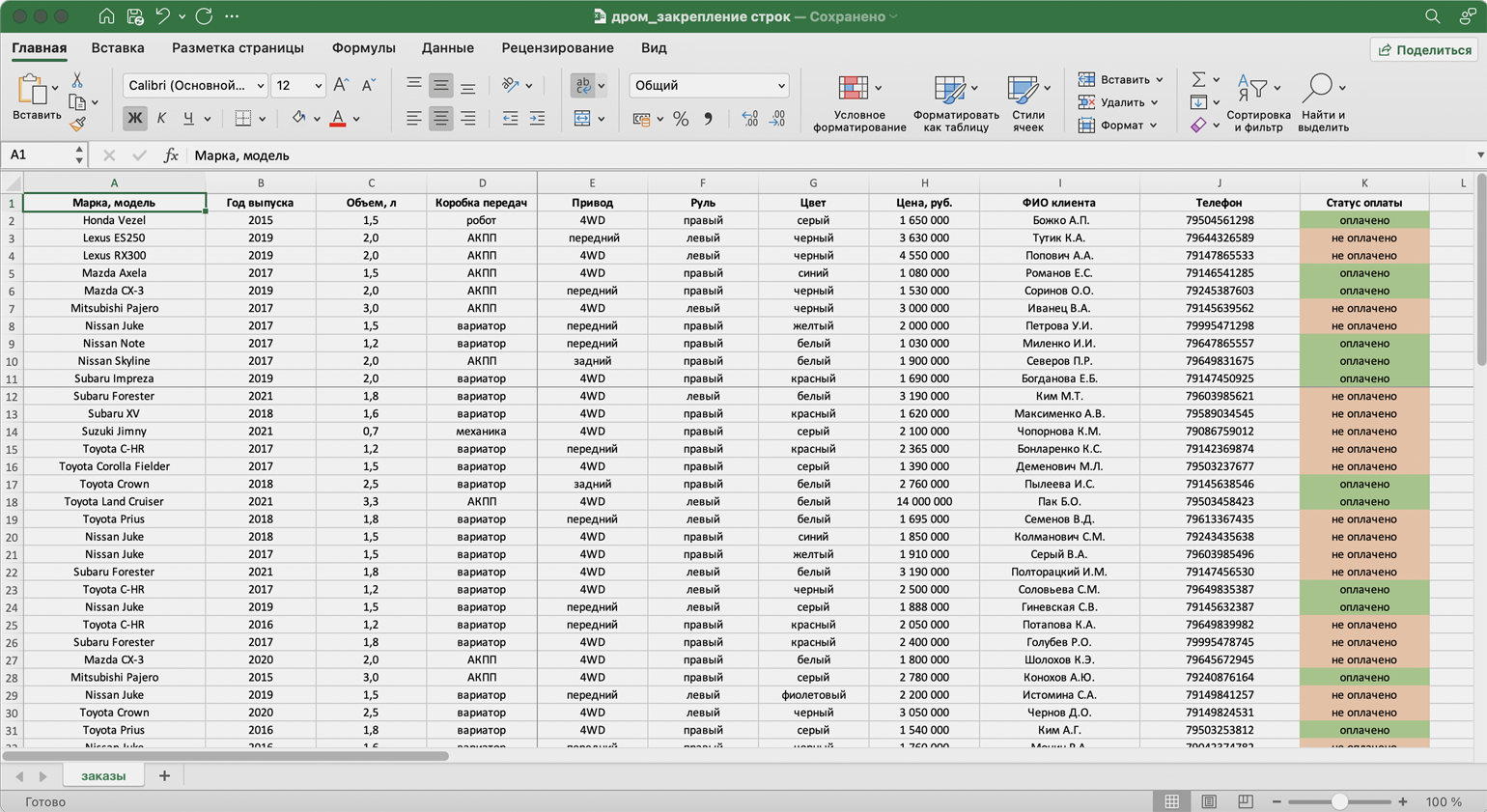
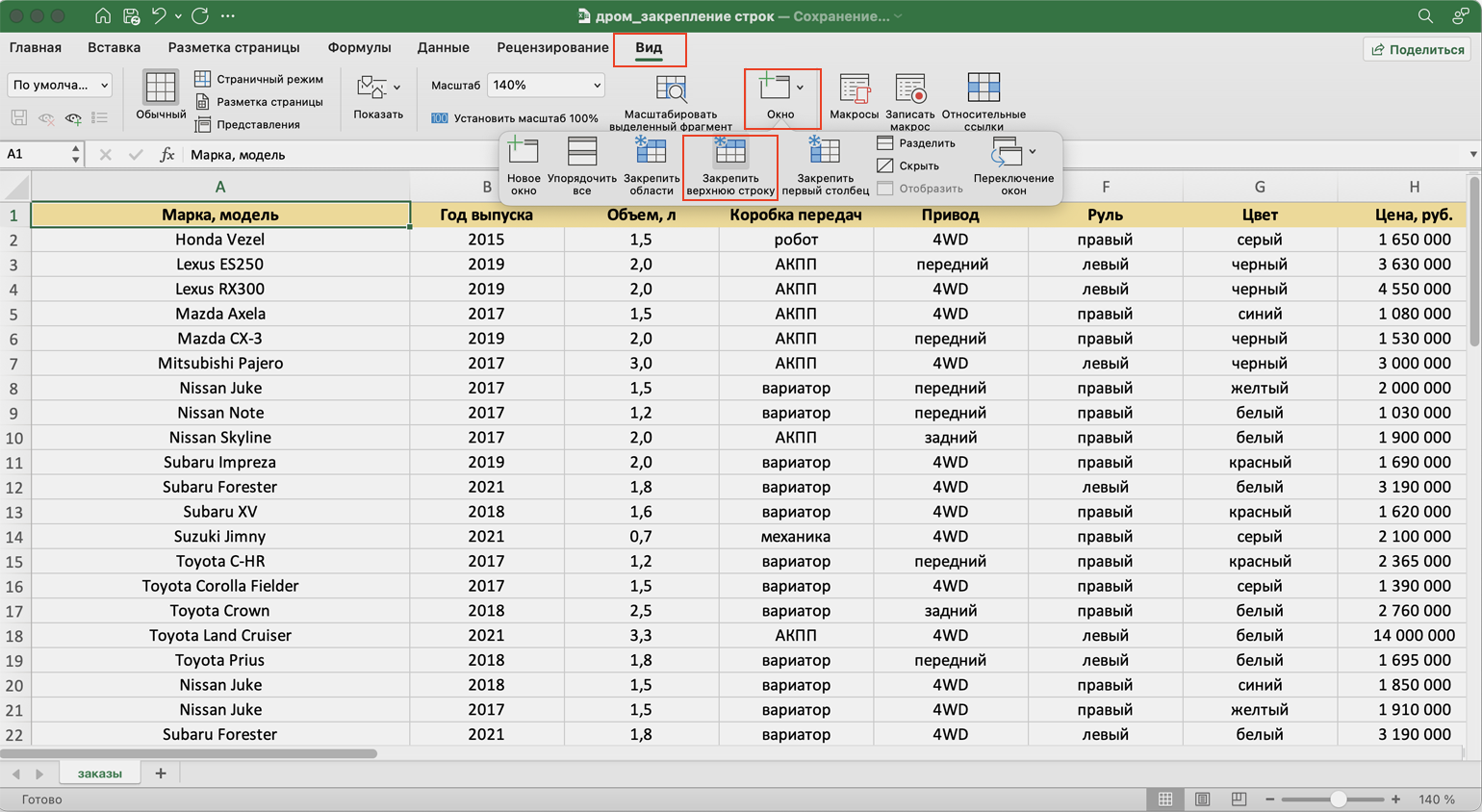
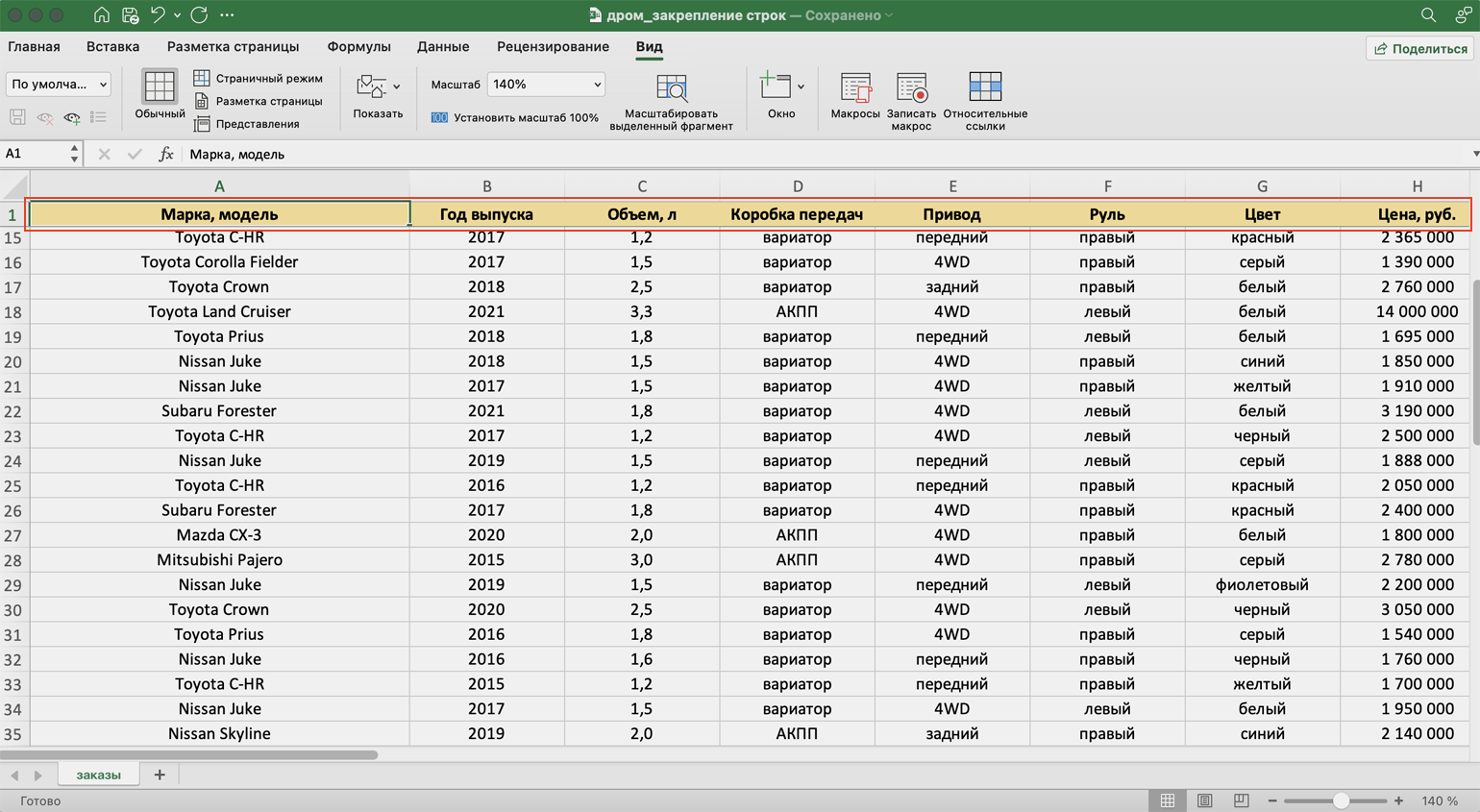
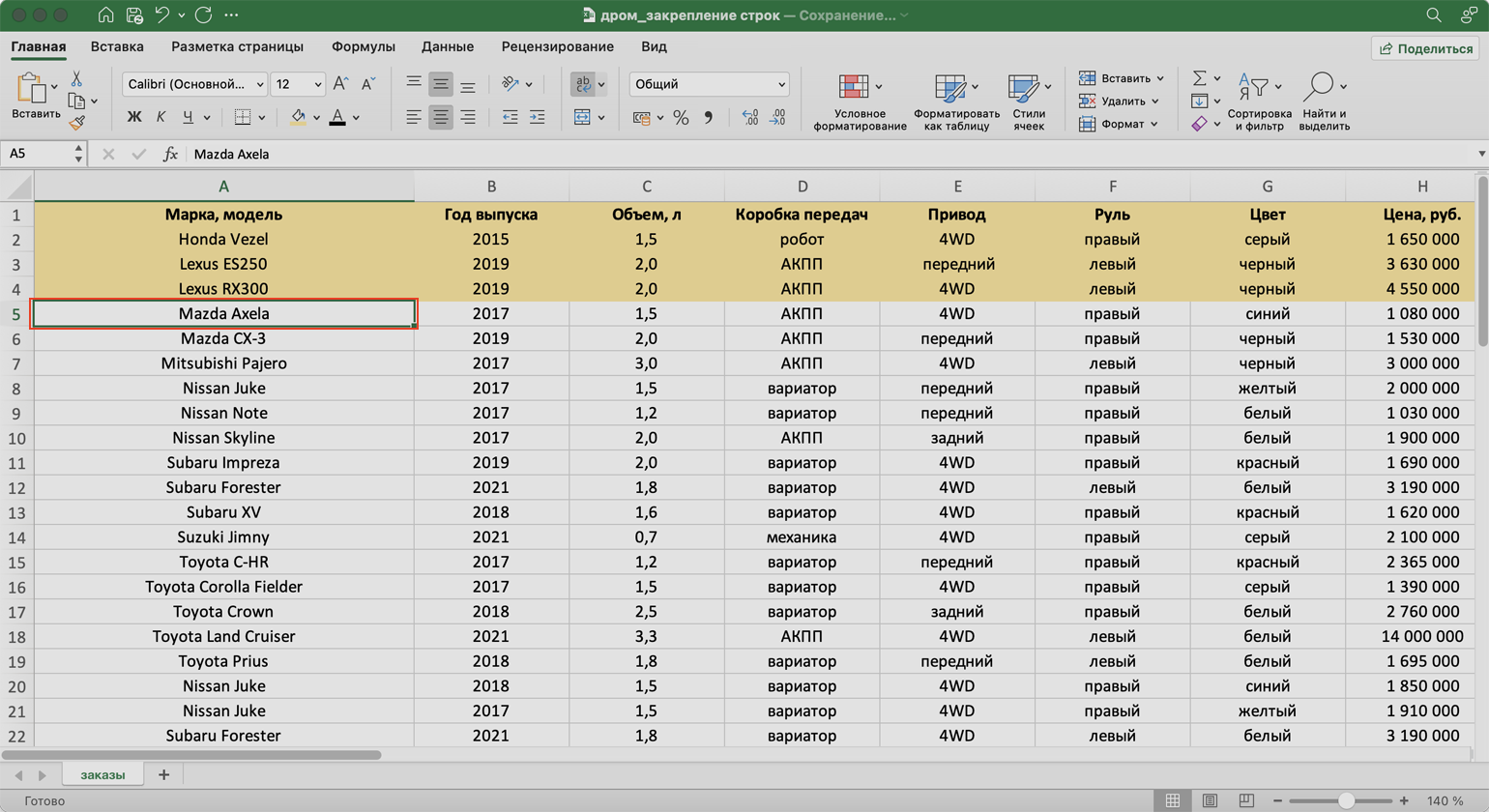
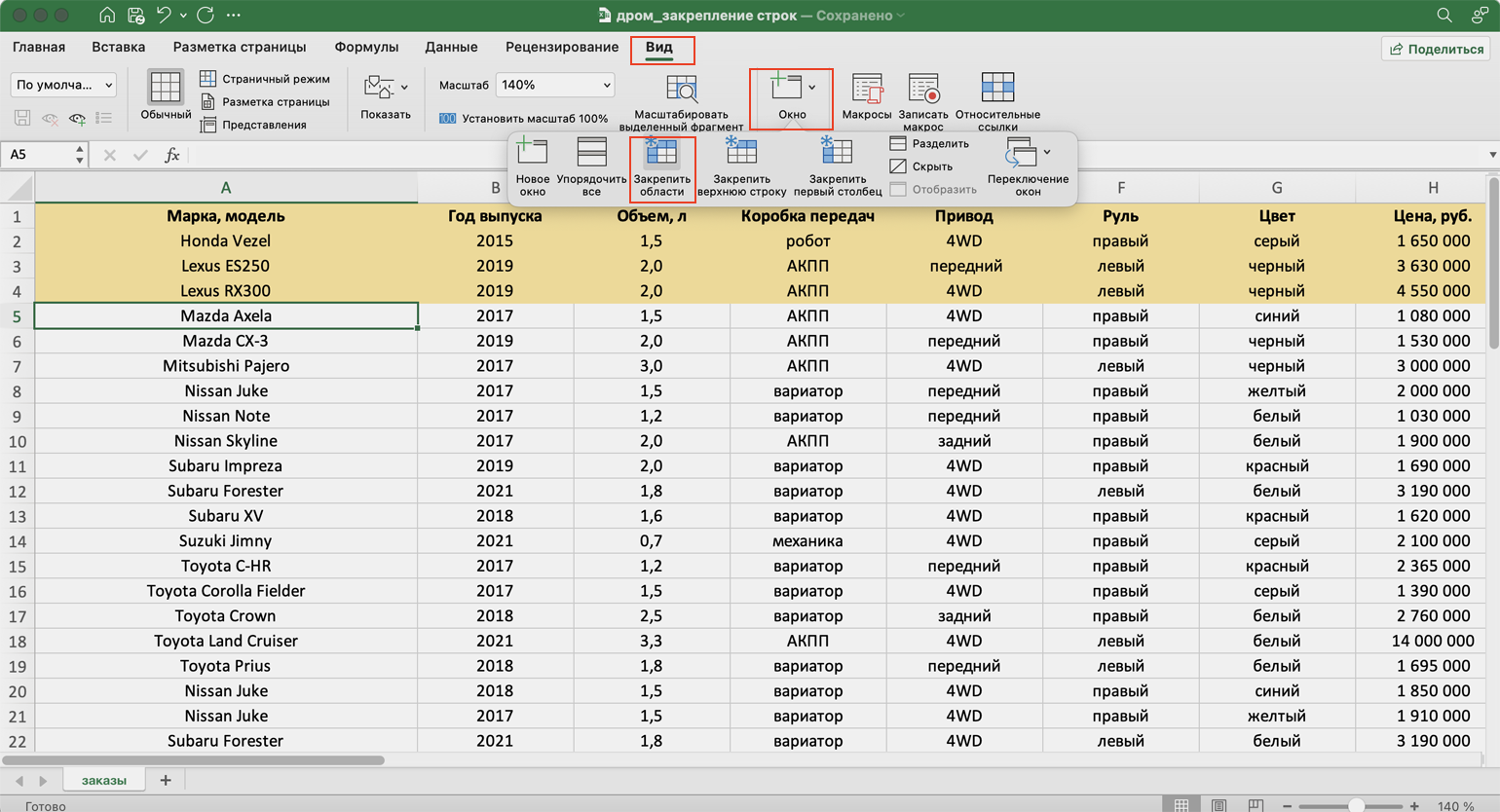
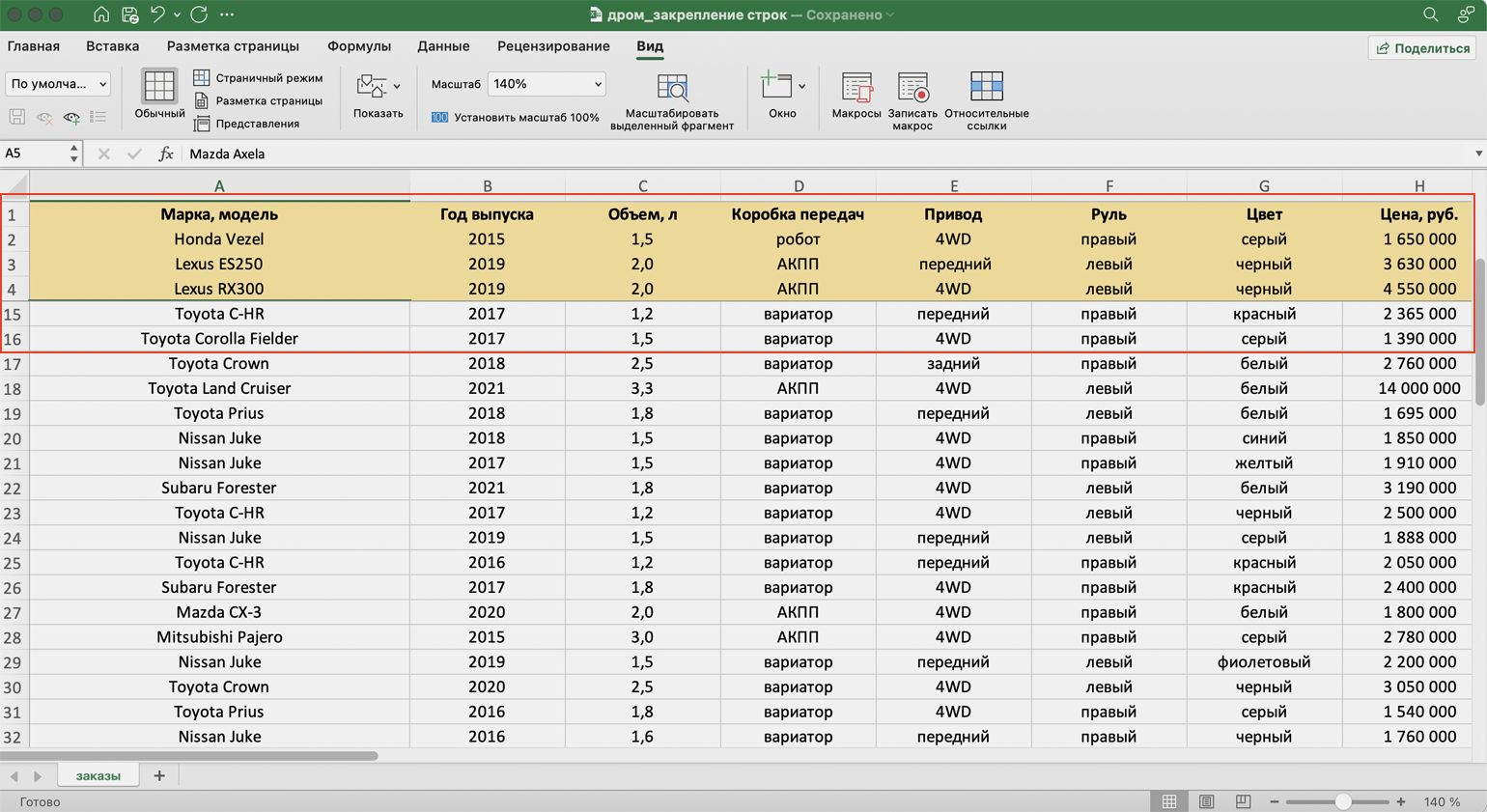
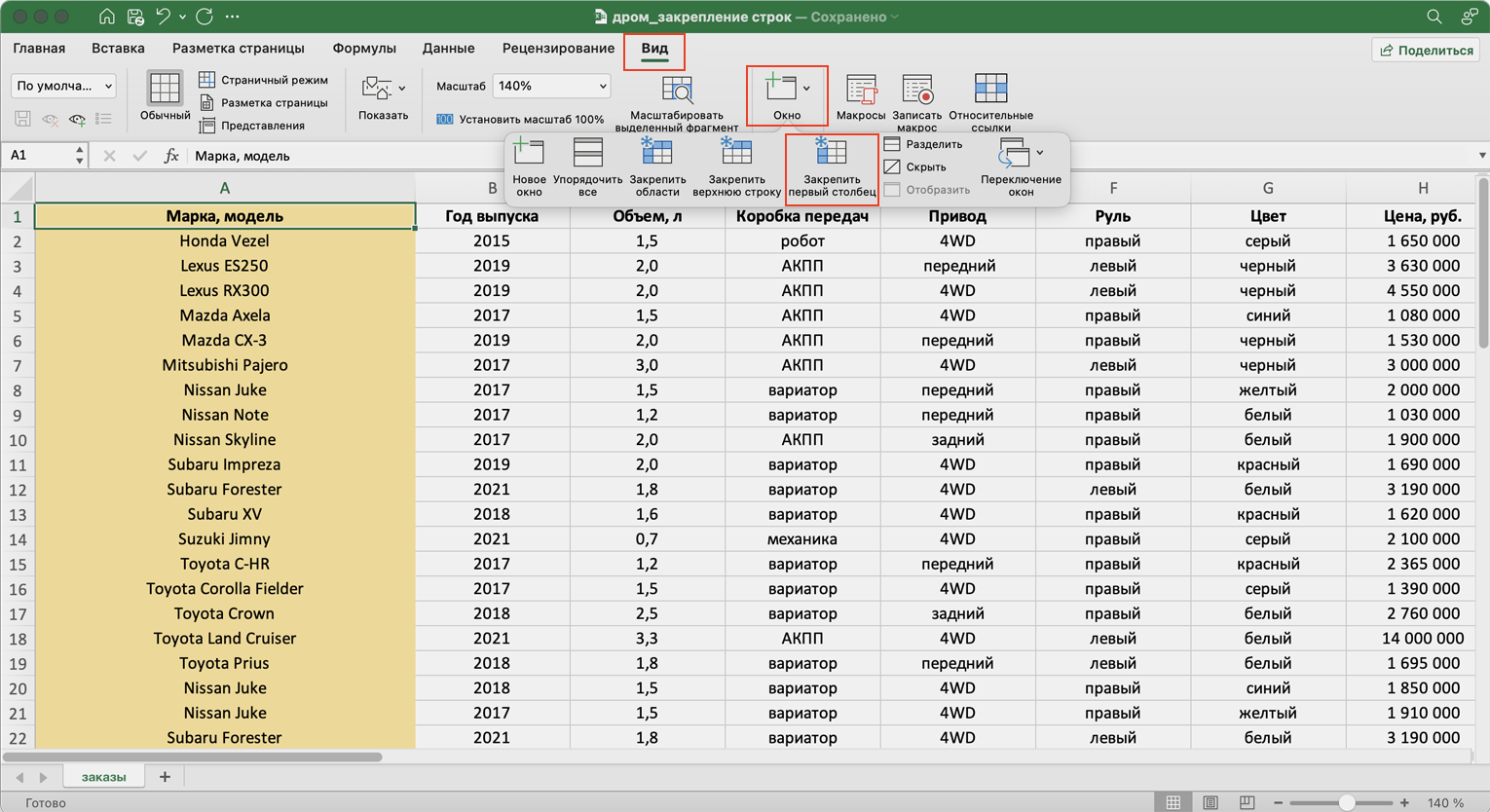
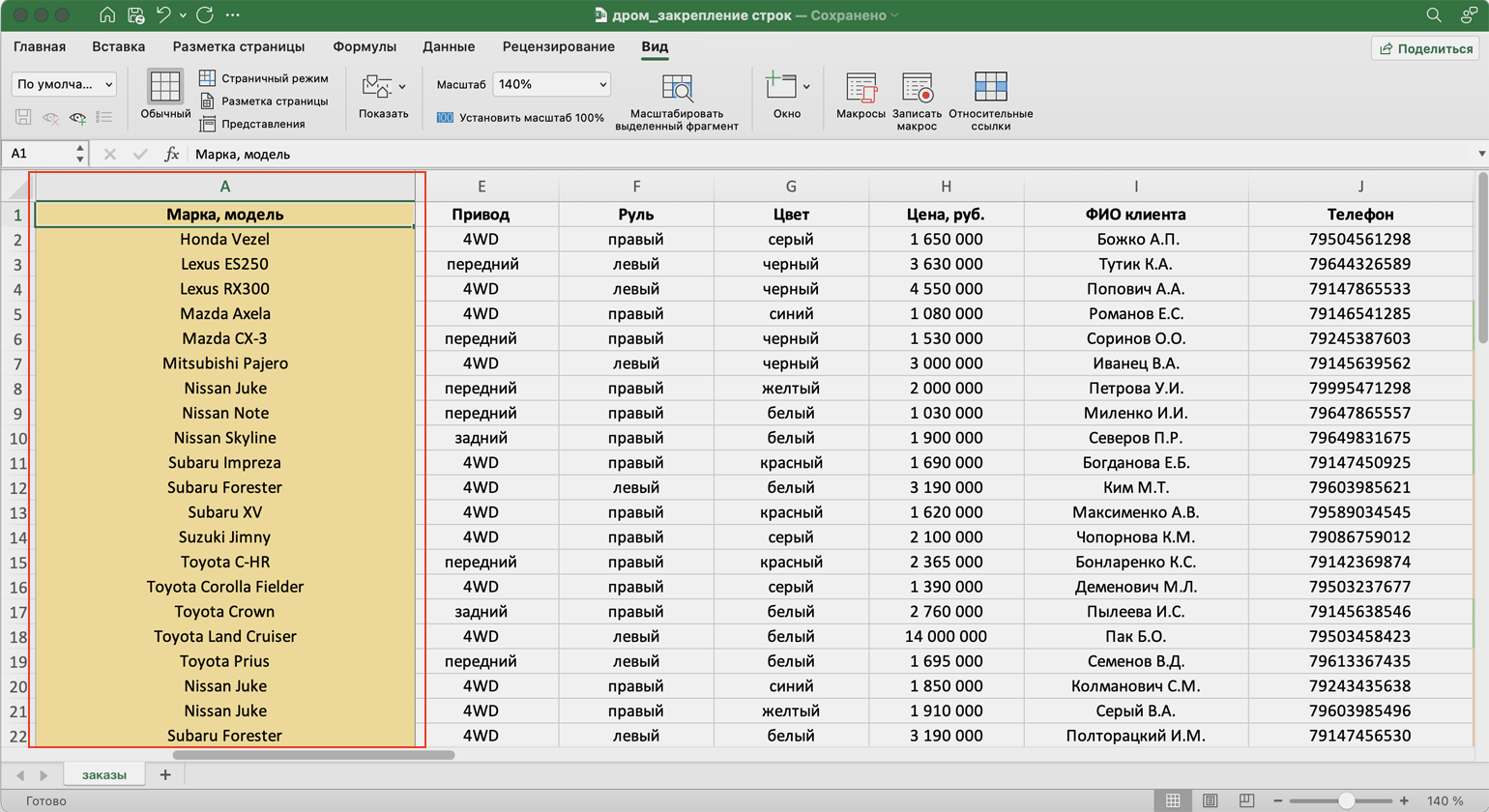
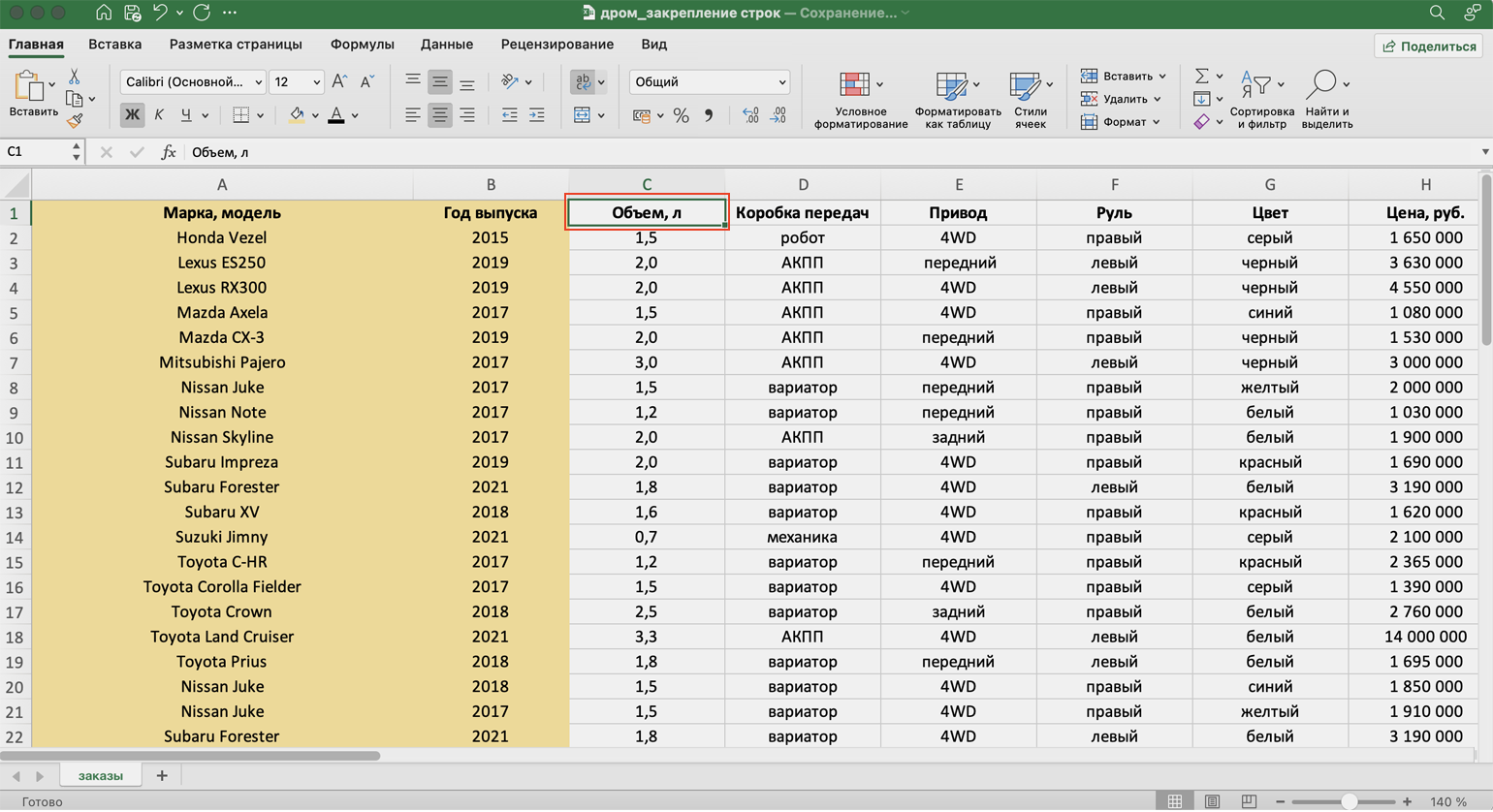
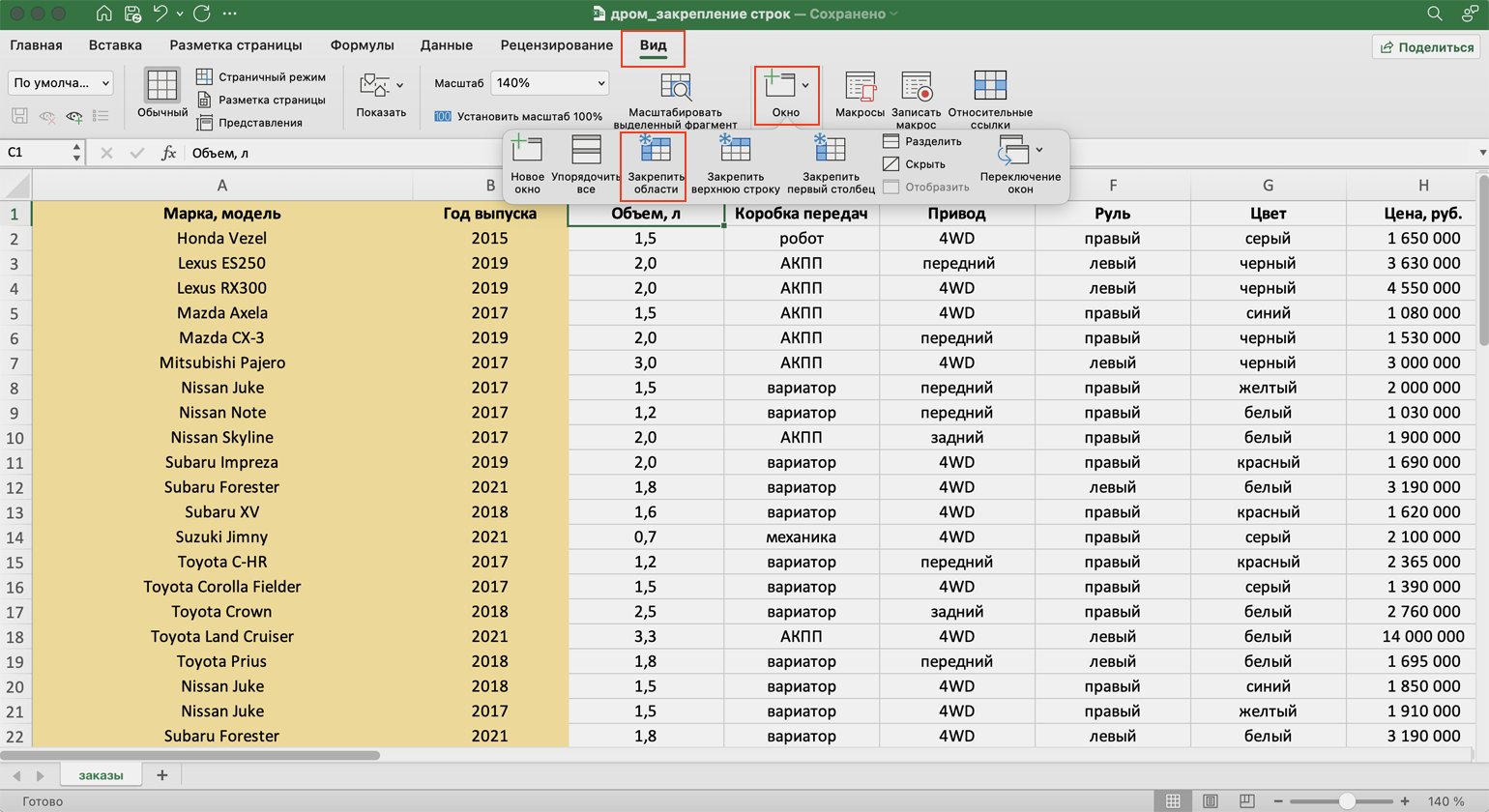
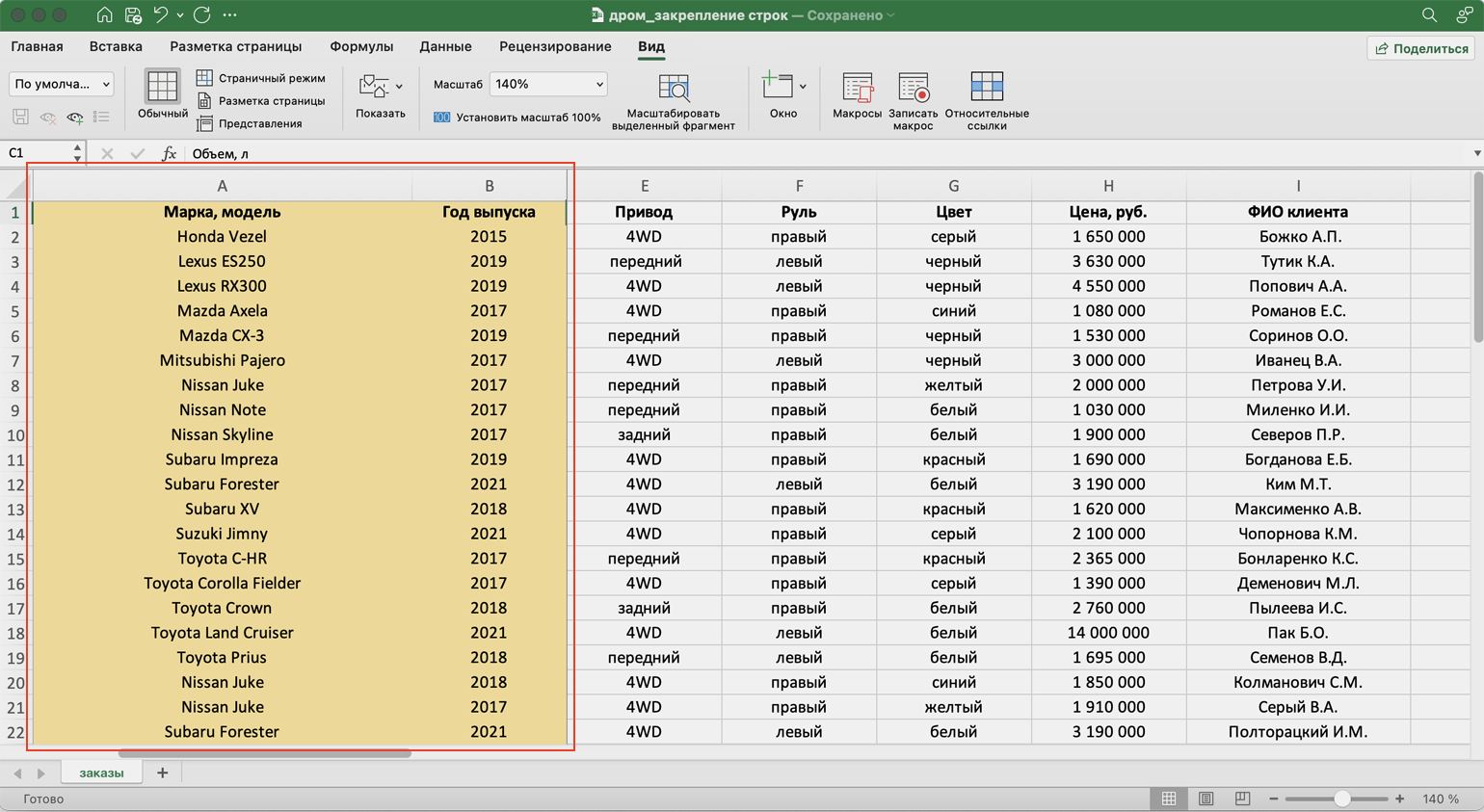
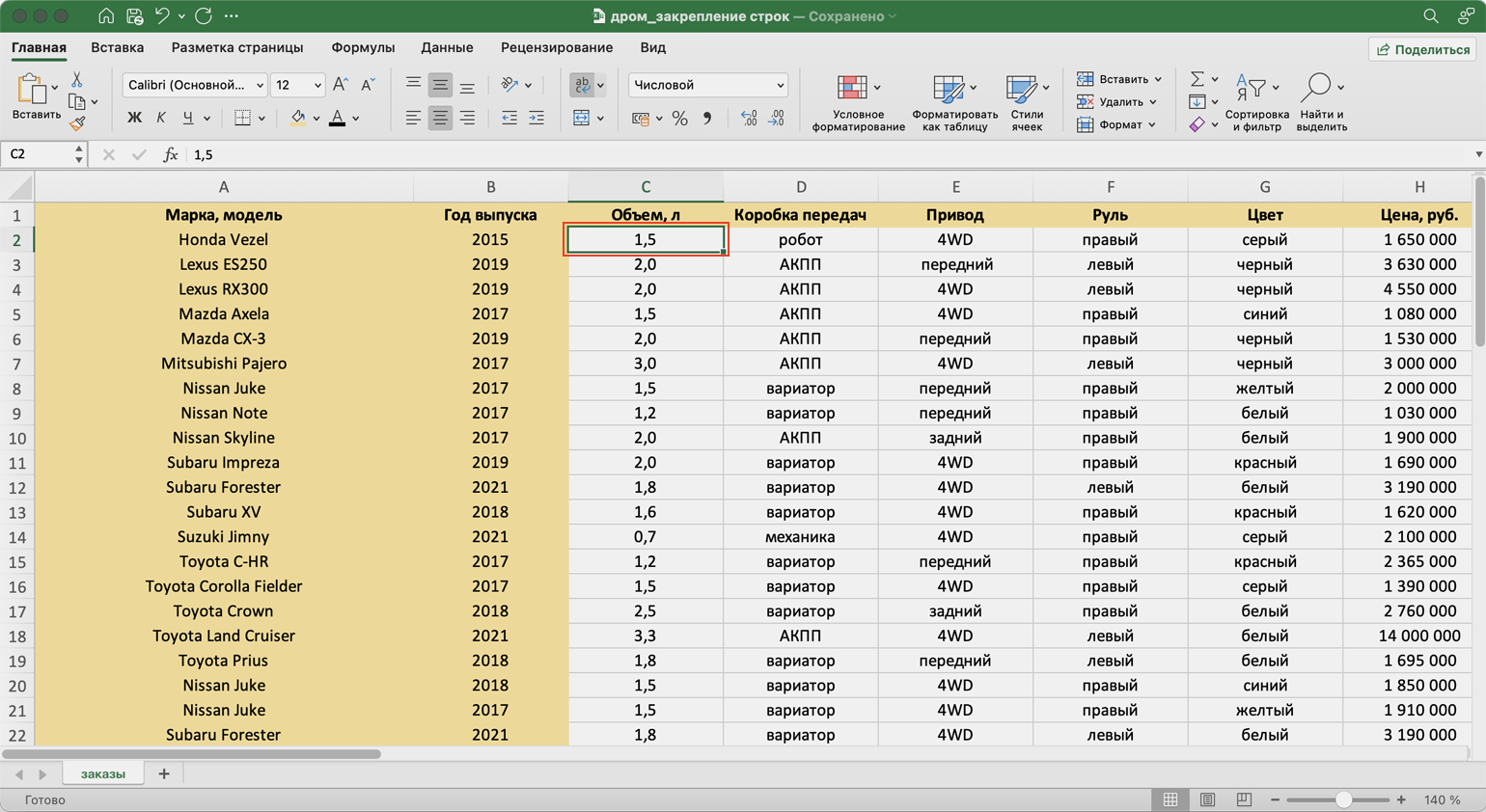
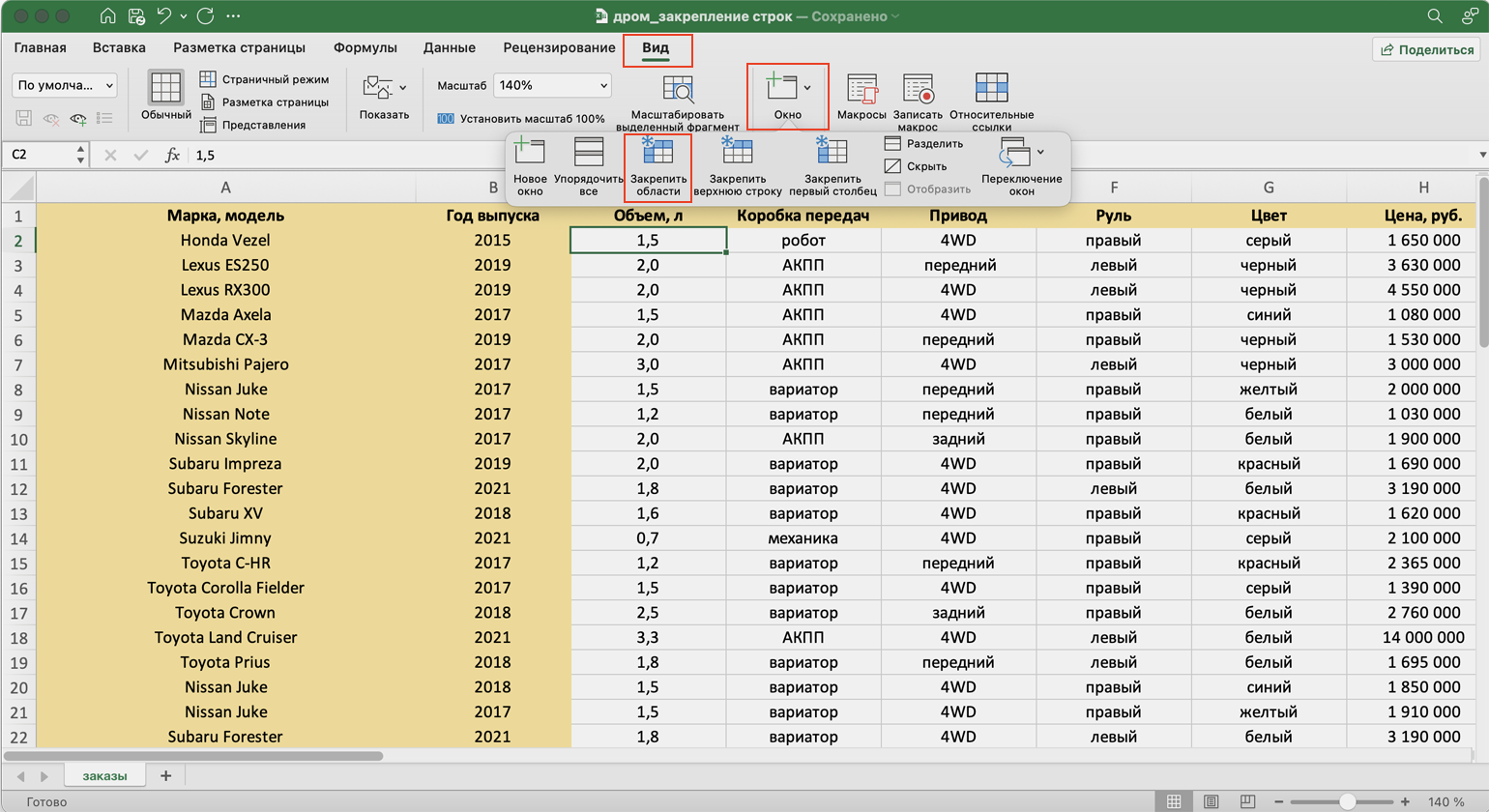
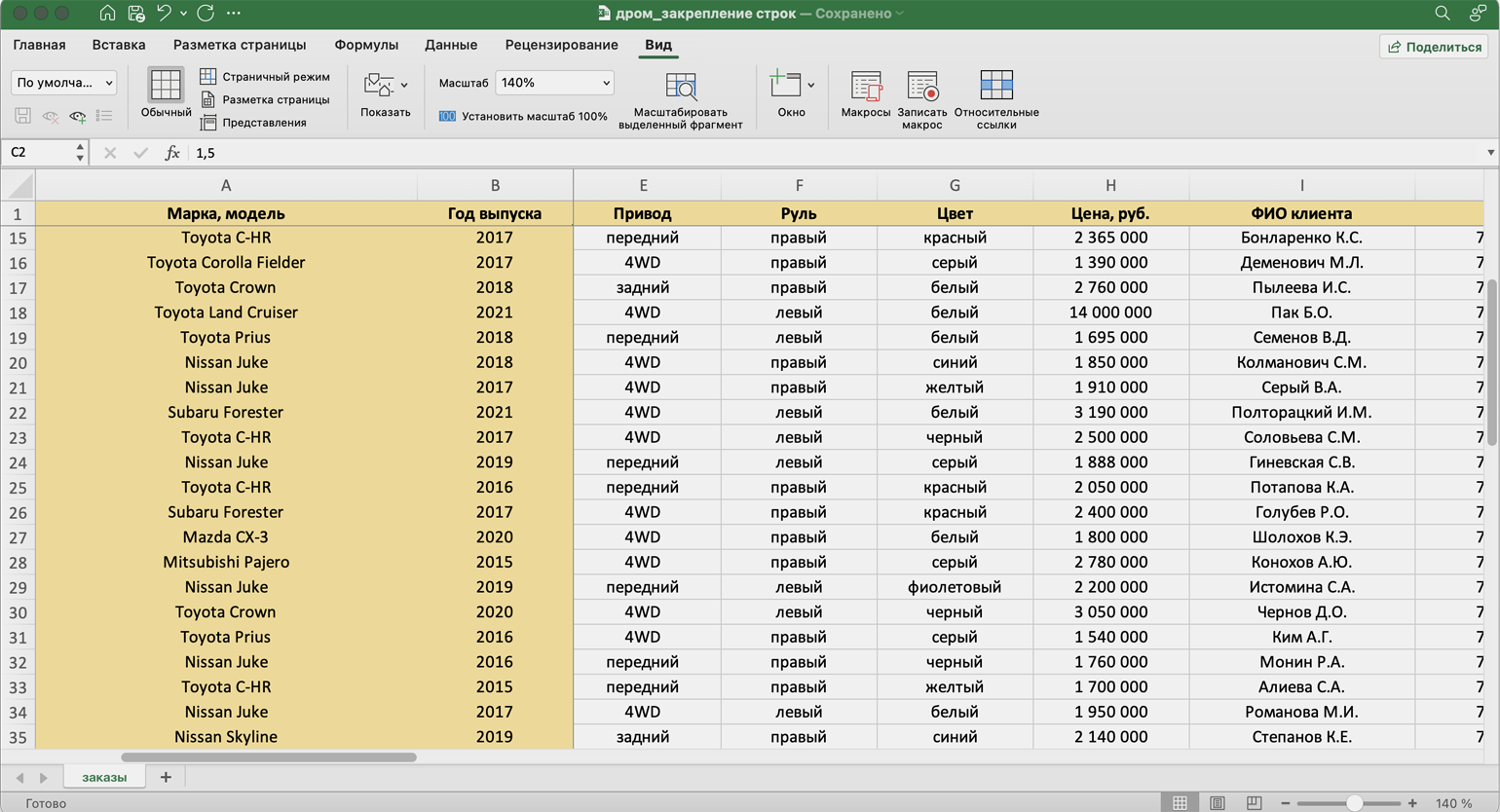
























 Результат будет примерно таким:
Результат будет примерно таким:

 Это превратит Вашу таблицу в нечто слегка пугающее (смотри рисунок ниже), но не тревожьтесь, осталось всего 2 действия, и Вы получите желаемый результат.
Это превратит Вашу таблицу в нечто слегка пугающее (смотри рисунок ниже), но не тревожьтесь, осталось всего 2 действия, и Вы получите желаемый результат.






